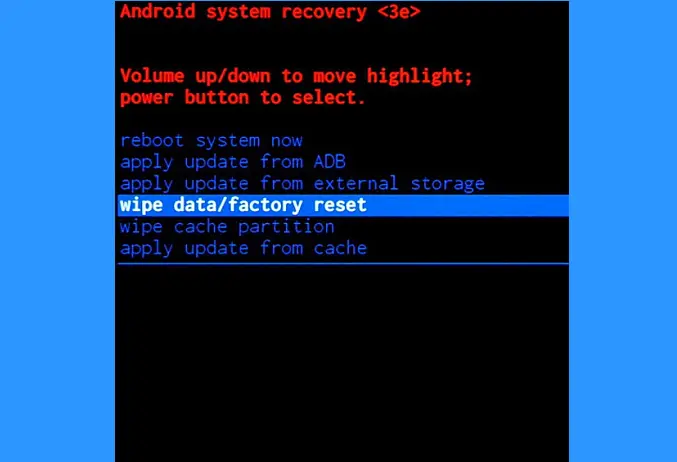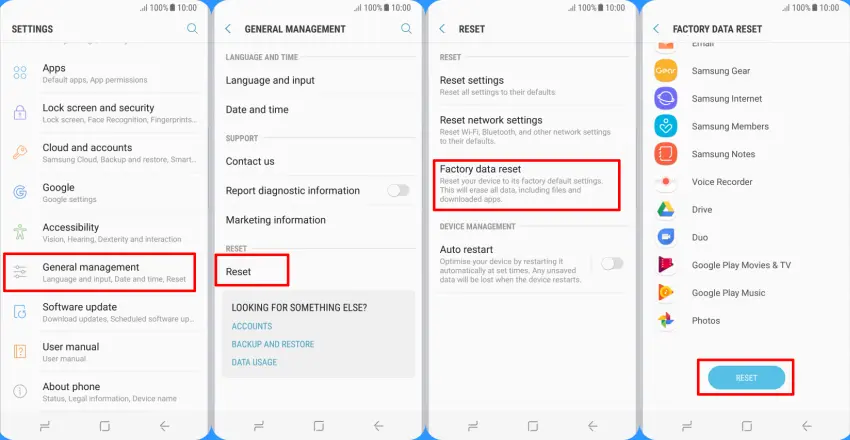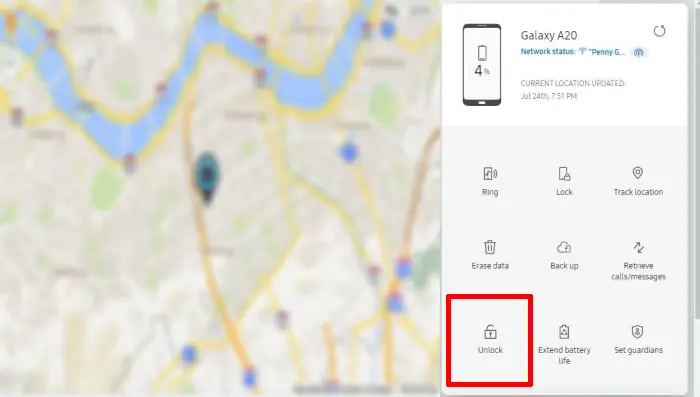Cara Reset Hp Samsung S6 yang Mudah dan Praktis
Samsung sudah membekali dua opsi reset yang mudah dan praktis di Galaxy S6 untuk pengguna gunakan memperbaiki segala macam masalah yang umumnya sering terjadi.
Menilik spesifikasi Galaxy S6 sudah bagus dan mantap, sebab smartphone ini sudah dilengkapi dengan prosesor yang tangguh dan gahar. Samsung telah menyematkan prosesor Octa-Core dengan seri chipset Exynos 7 Octa 7420.
Samsung juga telah membekalinya RAM berukuran besar berkapasitas 3GB, serta sudah didukung pula dengan pengolah grafis atau GPU bertipe ARM Mali-T760MP8. Digunakan bermain game dengan lancar tanpa lag ponsel ini bisa diandalkan.
Untuk pengguna yang membeli Samsung Galaxy S6 bekas, disarankan melakukan reset terlebih dahulu. Selesai di reset, ponsel tersebut akan bersih dari file dan aplikasi pemilik yang lama.
Nah, bagi yang butuh tutorial cara reset Samsung S6, dapat mengikuti panduannya di postingan berikut.
Panduan Cara Reset Samsung Galaxy S6 / Edge / Plus
Apabila keadaan memaksa kamu harus mereset ulang, di sini saya akan memandu dua prosedur reset bawaan yang bisa kamu gunakan. Alternatif lain, kamu juga bisa mereset melalui layanan Samsung Find My Mobile.
Sebelum melakukan cara reset smartphone Samsung S6, sebaiknya semua file dan data penting sudah dicadangkan karena proses ini akan menghapus seluruh data yang ada di ponsel. Kalau kamu sudah siap, maka silahkan langkah-langkah mereset ulang Samsung Galaxy S6 ke setelah pabrik berikut ini:
1.Hard Reset Samsung S6 Melalui Recovery
Untuk pengguna yang mengalami ponsel hang di logo atau bootloop dan sering restart sendiri cara mengatasinya dengan melakukan hard reset melalui recovery mode. Jika belum tahu caranya, silahkan simak panduan reset Samsung S6 melalui recovery mode di bawah ini:
- Matikan HP Samsung kamu terlebih dahulu.
- Kemudian, tekan dan tahan tombol Volume Atas + Home + Power.
- Lepaskan tombol setelah logo Samsung muncul di layar.
- Nanti akan masuk ke Android Recovery.
- Pilih opsi Wipe data / Factory reset.
- Klik OK dengan menggunakan tombol Power untuk konfirmasi.
- Setelah selesai, pilih Reboot System Now.
- Selanjutnya ponsel Samsung kamu akan restart.
Catatan: Untuk mengakses menu, gunakan tombol Volume dan untuk konfirmasi gunakan tombol Power.
2.Factory Reset Via Pengaturan
Cara reset ini bisa kamu lakukan untuk Hp yang cepat panas, aplikasi atau menu tidak bisa dibuka ataupun masalah lemot dan hang. Untuk selengkapnya silahkan ikuti langkah-langkah factory reset Samsung S6 berikut ini.
- Buka menu Settings yang ada di Samsung Galaxy S6 kamu.
- Selanjutnya klik menu General Management.
- Step selanjutnya pilih Reset.
- Kemudian pilih Factory Data Reset.
- Setelah itu klik tombol Reset yang ada dibagian bawah.
- Kemudian tap pilih Delete All.
- Setelah itu Samsung kamu akan restart dan memulai proses kembali ke pengaturan pabrik.
3.Reset Lupa Pola dan Password
Bagaimana cara reset ketika ponsel terkunci oleh pola maupun password? cara mengatasinya cukup mudah, kalian dapat melakukan reset tanpa menghapus data. Asalkan fitur Find My Mobile sudah kamu aktifkan dan juga Samsung kamu masih terhubung dengan akses internet.
- Silahkan kunjungi web Samsung Find My Mobile menggunakan PC atau bisa juga dengan menggunakan perangkat lainnya.
- Setelah itu masuk dengan akun Samsung ID yang terdaftar di Galaxy S6.
- Jika sudah, silahkan pilih opsi Unlock.
- Kemudian ketuk tombol Unlock sekali lagi.
- Langkah selanjutnya, kamu harus memasukan password Samsung ID kembali untuk konfirmasi.
- Berikutnya ketuk Next untuk proses reset kunci layar.
Penutup
Ketiga cara reset ke pengaturan pabrik di atas memungkinkan kita untuk mengatasi berbagai masalah yang biasa dialami oleh pengguna smartphone.
Jika cara yang kami bagikan ini tidak berhasil di ponsel kamu, kemungkinan ada masalah pada hardware dan untuk memperbaikinya kamu bisa mencoba melakukan flashing ulang firmware Samsung S6 dengan menggunakan ODIN. atau lebih baik bawa ke service center Samsung.
Demikianlah cara reset HP Samsung S6 lengkap yang mampu memperbaiki permasalahan ponsel Samsung milikmu. Agar tidak ketinggalan ikuti tips lain seperti cara mengaktifkan usb debugging Hp Samsung yang sudah sering kami posting.